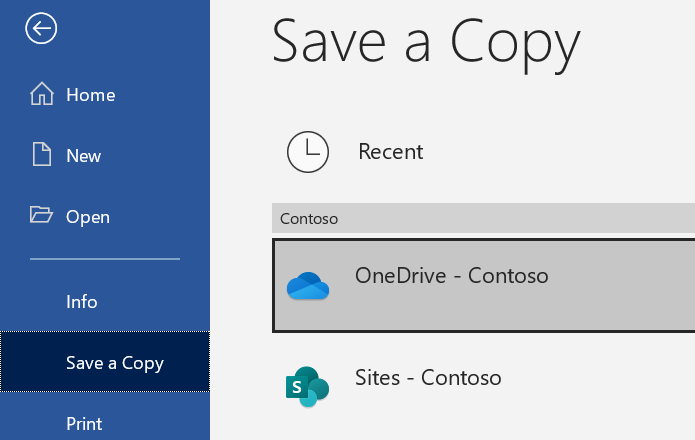Nalaganje in shranjevanje datotek in map v OneDrive
Uporaba storitve OneDrive v brskalniku
-
Vpišite se office.com, izberite zaganjalnik

Vpišite se v https://login.partner.microsoftonline.cn in izberite OneDrive.
Vpišite se v https://portal.office.de in izberite OneDrive.
-
V razdelku Moje datoteke izberite datoteko ali mapo tako, da izberete krog v zgornjem kotu elementa in nato izberete ukaz na vrhu strani.
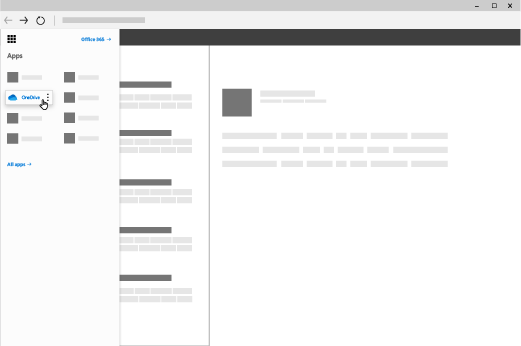
V OneDrive lahko shranite več kot 300 vrst datotek. Z brskalnikom Microsoft Edge ali Google Chrome:
-
Izberite + Dodaj novo.
-
Izberite datoteke ali mapo, ki jo želite naložiti.
-
Izberite Odpri ali Naloži.
Z drugimi brskalniki:
-
Izberite Naloži, nato izberite datoteke, ki jih želite naložiti, in nato Odpri.
-
Če možnost Naloži > Mapa ni prikazana, ustvarite mapo in nato naložite datoteke v to mapo.
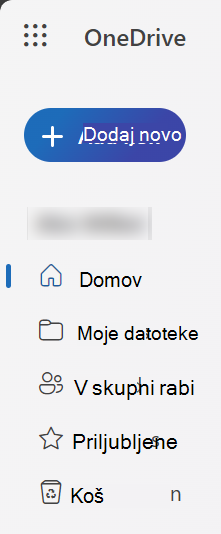
Uporaba storitve OneDrive na namizju
Če uporabljate Windows 10 11, vas je OneDrive morda že pozval, da se vpišete za sinhronizacijo datotek.
V Raziskovalec izberite: OneDrive – [vaše podjetje].
Če OneDrive ni nastavljen, glejte:
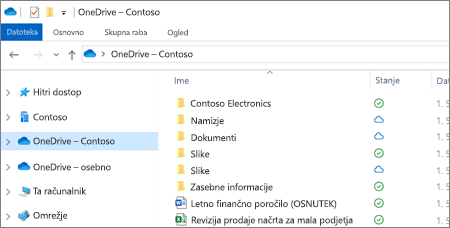
Shranjevanje in odpiranje datotek v Officeovih programih
-
Izberite Datoteka > Shrani kopijo v> OneDrive – [ime podjetja], da shranite službeno datoteko v OneDrive.
Osebne datoteke shranite v OneDrive – osebno.
-
Izberite Datoteka > Odpri in nato izberite OneDrive, da odprete datoteko, ki je shranjena v OneDrive.
Opomba: Zahteva Microsoft 365, Office 2019 ali Office 2016.